Internet kwitnie dzięki treściom wizualnym, a animowane pliki GIF stały się podstawą wyrażania emocji, dzielenia się zabawnymi momentami i podkreślania kluczowych momentów w filmach. Ale co, jeśli masz urzekający klip w formacie MPEG i chcesz przekształcić go w plik GIF, który można udostępniać?
W tym poście znajdziesz przewodnik, jak to zrobić konwertować MPEG na GIF. Niezależnie od tego, czy korzystasz z systemu Windows, Mac, czy platform internetowych, możesz bezproblemowo przekonwertować wideo MPEG na przyciągający wzrok animowany plik GIF.
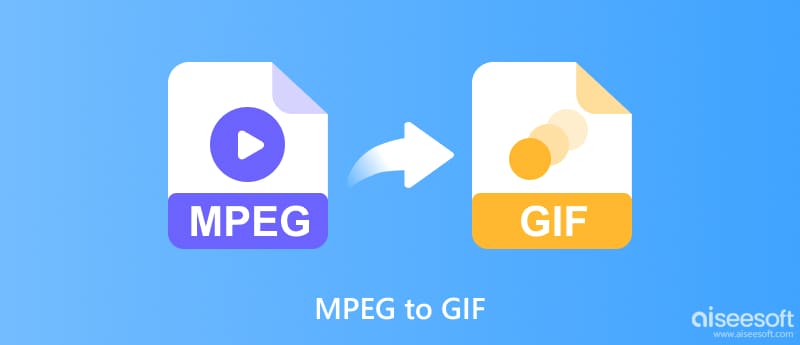
MPEG, skrót od Moving Picture Experts Group, nie jest pojedynczym formatem pliku, ale zbiorem standardów kodowania służących do kompresji audio i wideo. Pliki GIF to animowane pliki obrazów połączone z wielu klatek. Oba mogą przechowywać informacje wizualne, ale w zasadniczo różny sposób. Zanim zagłębimy się w proces konwersji, omówmy kilka głównych powodów konwersji wideo MPEG na GIF.
Twórz memy lub GIF-y z reakcjami: uwolnij swoją kreatywność i wnieś swój wkład w stale rozwijający się świat internetowego humoru.
Twórz fragmenty, które możesz udostępniać: Uchwyć zabawne momenty, ujęcia reakcji lub kluczowe sceny ze swojego wideo MPEG i łatwo udostępnij je w mediach społecznościowych.
Wyróżnij cechy produktu: zaprezentuj animowane demonstracje produktów lub samouczki w kompaktowym, przyciągającym uwagę formacie.
Dodaj wizualnego akcentu do prezentacji: dodawaj do swoich slajdów przyciągające wzrok animowane elementy.
Załóżmy, że żądany materiał GIF znajduje się w dłuższym wideo MPEG. W takim przypadku możesz skorzystać ze wszystkich funkcji Aiseesoft Video Converter Ultimate aby łatwo przekształcić klip filmowy w niewielki plik GIF. W zestawie narzędzi znajduje się indywidualny Kreator GIF-ów, dzięki któremu możesz tworzyć animowane pliki GIF z filmami i zdjęciami.

Pliki do Pobrania
Najlepszy konwerter MPEG na GIF
100% bezpieczeństwa. Bez reklam.
100% bezpieczeństwa. Bez reklam.
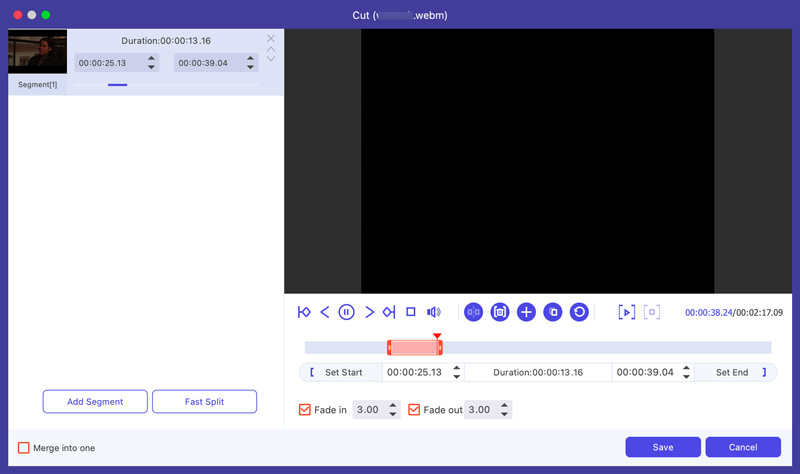
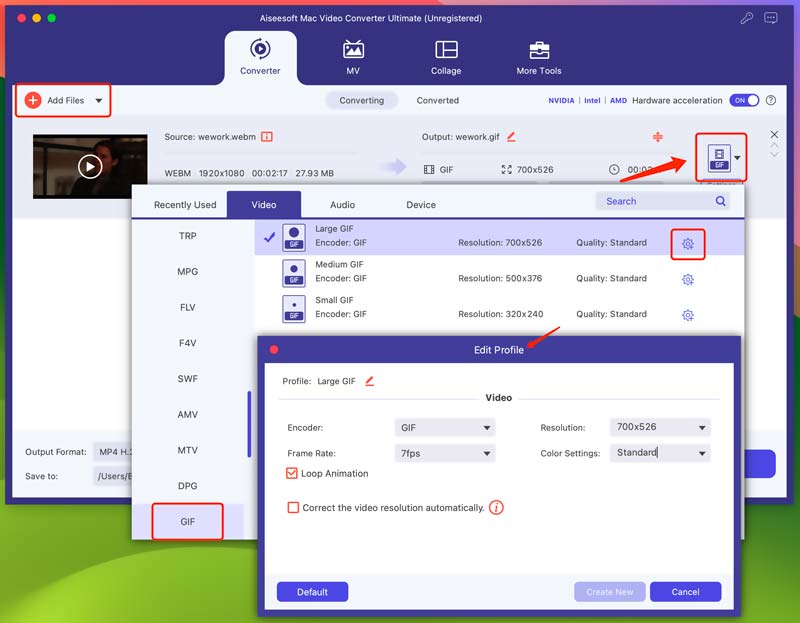
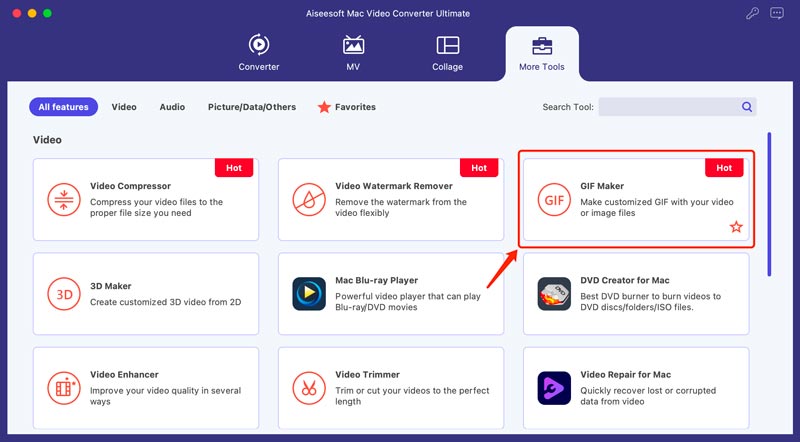
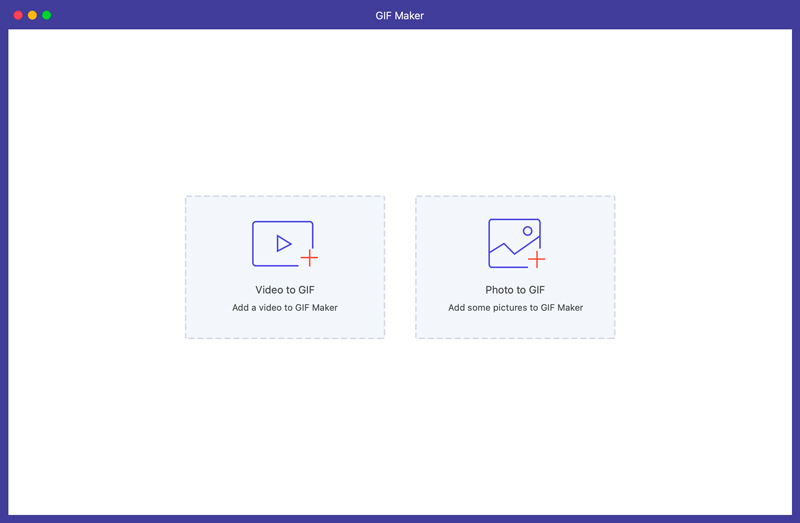

Chociaż dedykowane oprogramowanie często oferuje więcej funkcji i kontroli, konwertery online stanowią wygodną i dostępną alternatywę. W tej części omówiono Convertio i Ezgif, dwie popularne platformy internetowe służące do tego zadania.
Odwiedź witrynę Convertio i przejdź do strony konwertera MPEG na GIF. Kliknij Wybierz pliki i wybierz wideo MPEG. To bezpłatne online Twórca GIF pozwala tylko na przesłanie pliku wideo o rozmiarze mniejszym niż 100 MB. Upewnij się, że format wyjściowy to GIF i kliknij przycisk Konwertuj.
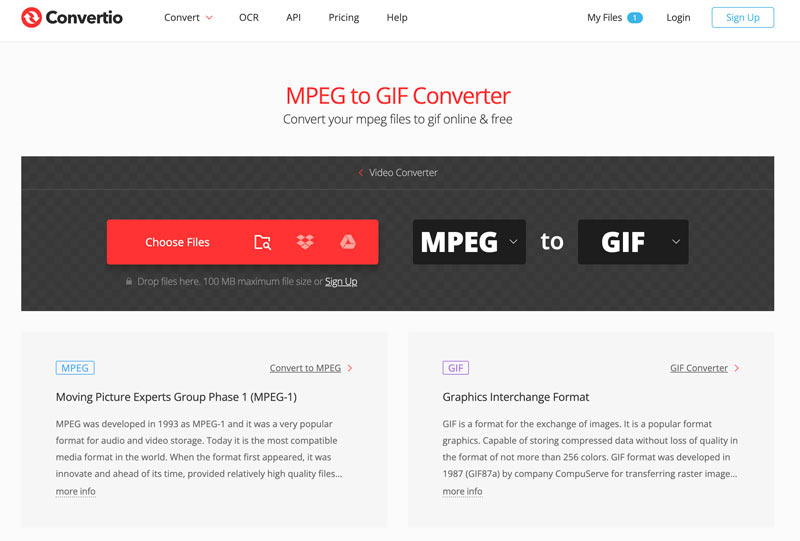
Odwiedź narzędzie Ezgif Video to GIF i prześlij swój film MPEG. Wybierz żądane klatki za pomocą suwaków. Dostosuj dostępne ustawienia, takie jak liczba klatek na sekundę i rozmiar. Następnie kliknij opcję Utwórz GIF, aby potwierdzić konwersję online MPEG na GIF. Po zakończeniu pobierz przekonwertowany plik GIF.
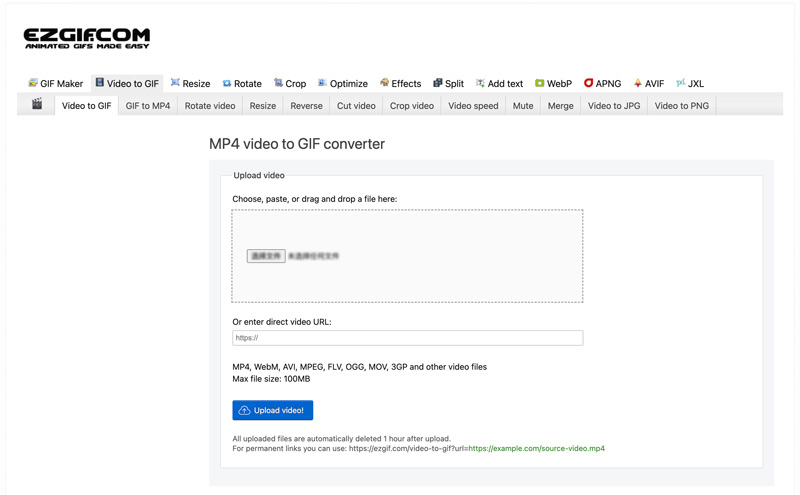
Zarówno Convertio, jak i Ezgif oferują skuteczne sposoby konwersji plików MPEG na pliki GIF online. Wybierz Convertio, aby uzyskać prostszy interfejs i Ezgif, aby uzyskać większą kontrolę. Ezgif oferuje bardziej precyzyjną edycję i wybór klatek. Jednak bezpłatny plan Convertio oferuje wyższą jakość w porównaniu do planu Ezgif.
Czy MPEG to MP4?
Nie, MPEG i MP4 to nie to samo, ale są ze sobą powiązane. MPEG oznacza Grupę Ekspertów ds. Moving Picture. Jest to grupa opracowująca standardy kodowania audio i wideo. Zdefiniowali kilka standardów kodowania. Standardy te określają, w jaki sposób wydajnie kompresować dane audio i wideo przy zachowaniu jakości. MP4 to format pliku wykorzystujący standard kodowania MPEG-4 dla danych wideo i audio. Jest to kontener przechowujący skompresowane dane wideo i audio zakodowane przy użyciu standardu MPEG-4.
Jak mogę przekonwertować MPEG na GIF ze zdjęciami?
Możesz skorzystać z wprowadzonych GIF Maker powyżej, aby łatwo konwertować filmy MPEG na pliki GIF ze zdjęciami.
Czy mogę tworzyć pliki GIF na telefonie z filmami MPEG?
Do tworzenia animowanych plików GIF z filmów MPEG w telefonie potrzebne są określone aplikacje. Kilka aplikacji na Androida i iOS umożliwia konwersję MPEG na GIF, np. Video to GIF Maker, GIF Maker - Video to GIF, Video GIF - Tworzenie animowanych GIFów i nie tylko. Ponadto niektóre konwertery online działają równie dobrze w przeglądarce Twojego telefonu. Możesz używać Ezgif, CloudConvert lub Kapwing do tworzenia plików GIF z filmami MPEG.
Wnioski
Dzięki metodom opisanym powyżej możesz łatwo przekonwertować plik Filmy MPEG do animowanych plików GIF. Niezależnie od tego, czy chcesz podzielić się zabawnymi momentami, podkreślić kluczowe momenty filmu, czy po prostu stworzyć przyciągające wzrok efekty wizualne, użyj odpowiedniego narzędzia, aby zamienić pliki MPEG w animowane pętle, które można udostępniać.

Video Converter Ultimate to doskonały konwerter wideo, edytor i wzmacniacz do konwersji, ulepszania i edycji filmów i muzyki w formatach 1000 i nie tylko.
100% bezpieczeństwa. Bez reklam.
100% bezpieczeństwa. Bez reklam.